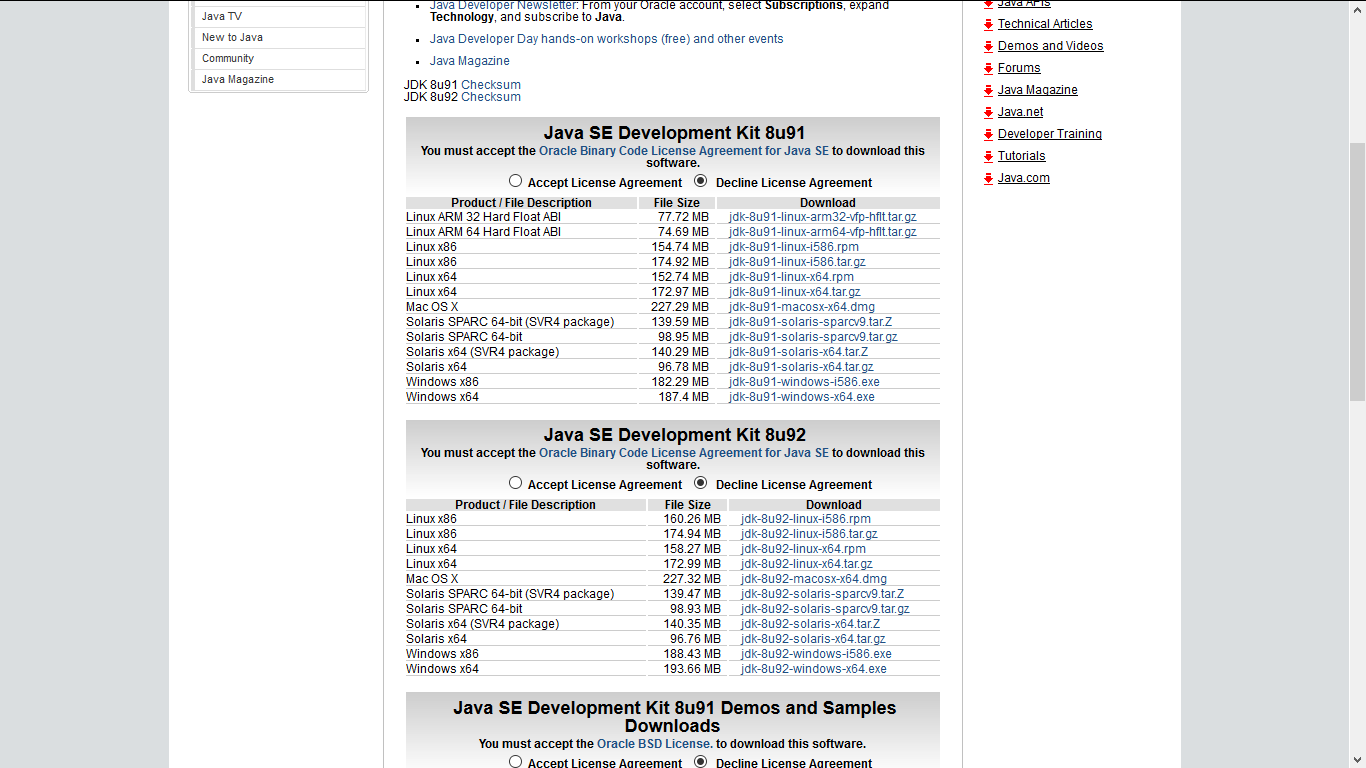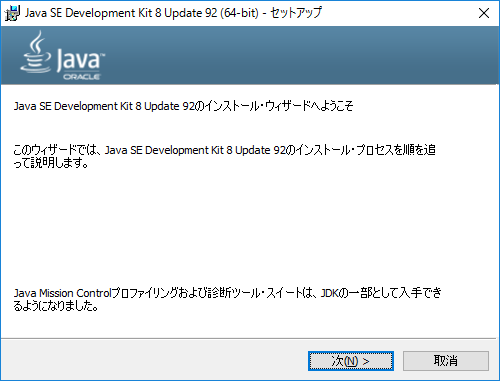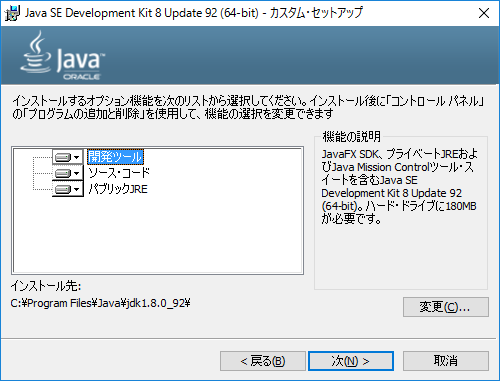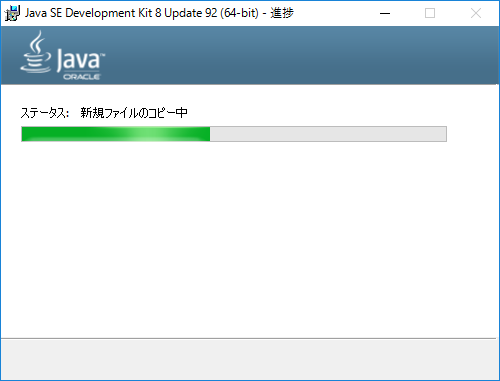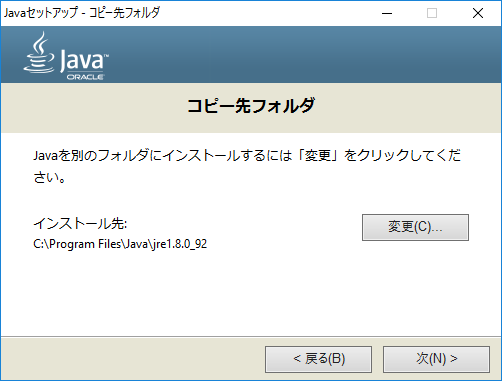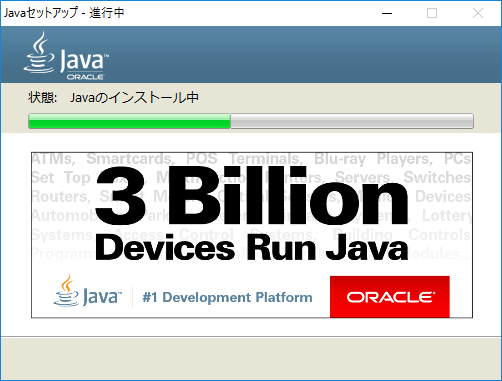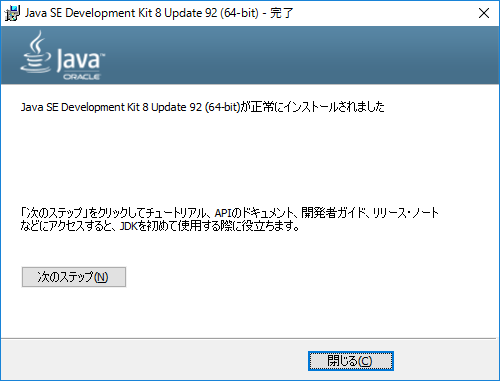インストーラのダウンロードサイト
Java SE Development Kit(以後JDK)は更新が頻繁なので最新のものを検索サイトで探すことをお勧めします。
セキュリティホールがあるので、基本は最新のものをインストールしましょう。
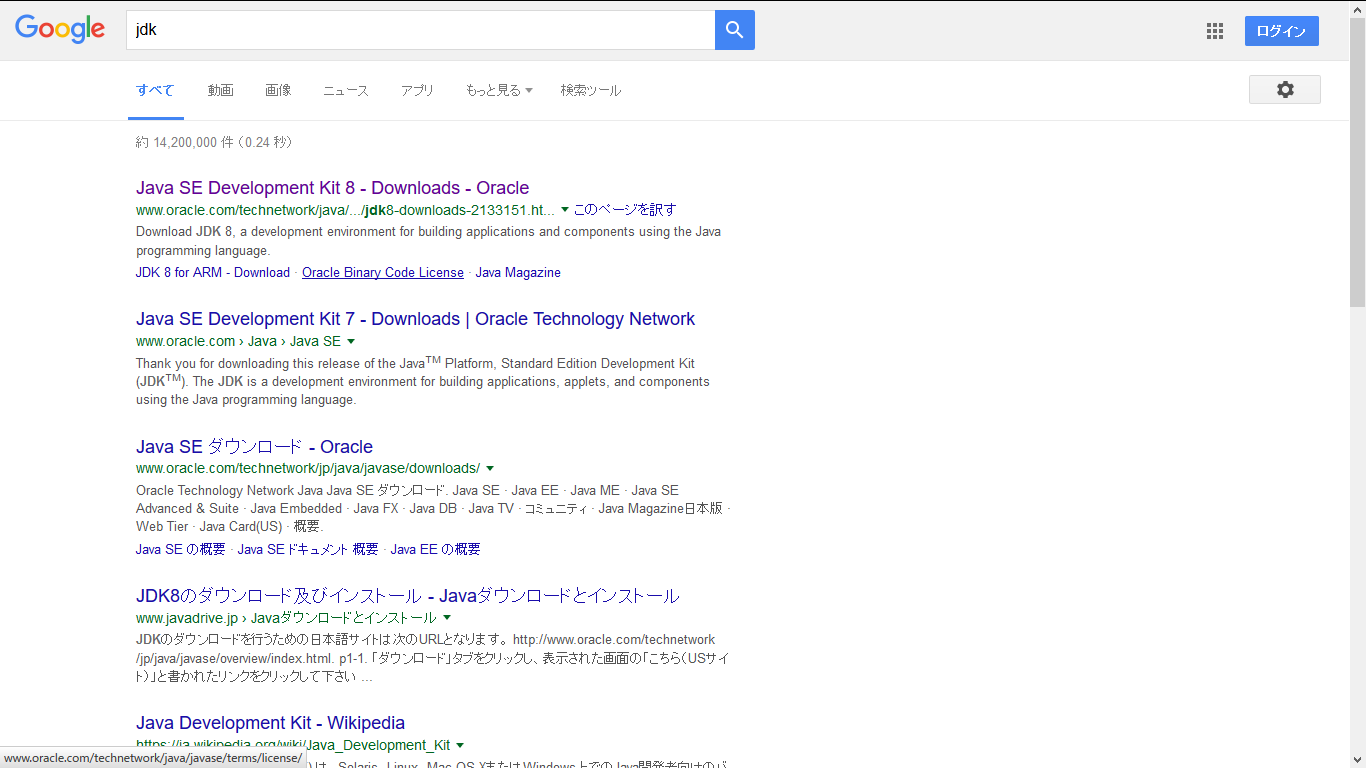
インストーラの選択
1. 検索サイトの結果からダウンロードサイトを表示。
マイナーアップデートが存在している場合があるので、一応スクロールしてみてマイナーアップデートの存在を確認。
「Accept license Agreement」をチェックして、インストール先のマシンに合わせてリンクを選択するとインストーラのダウンロードが開始される。
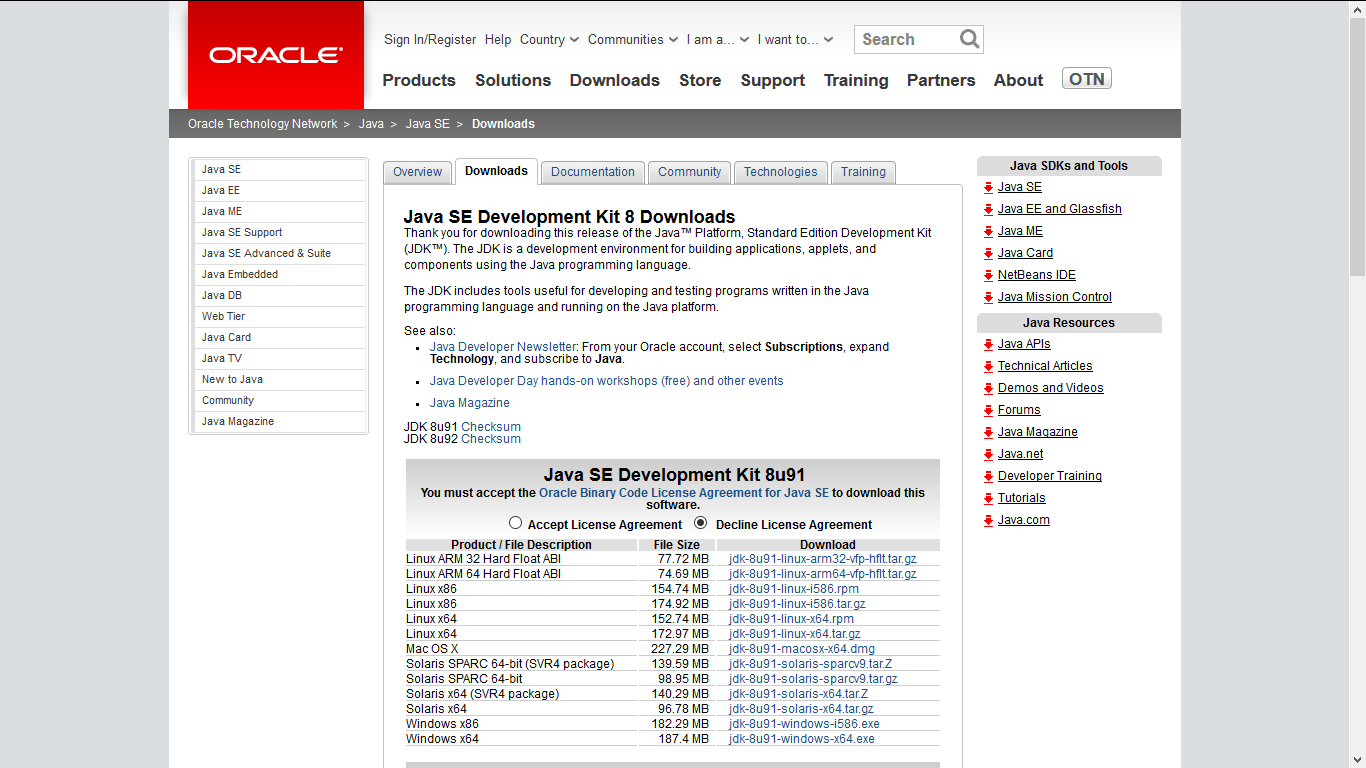
: